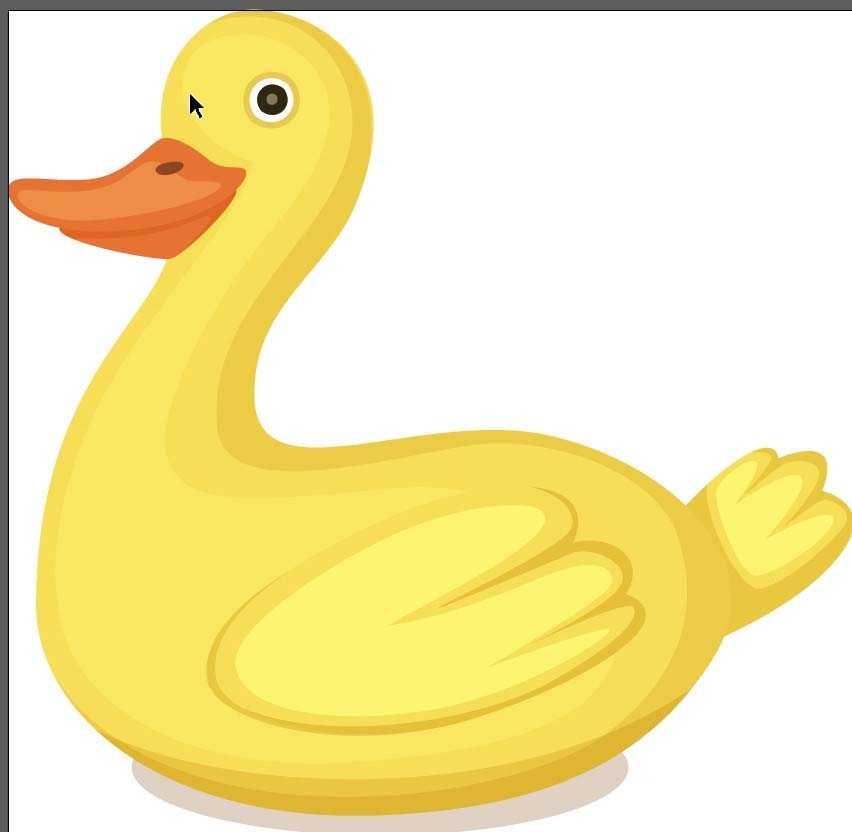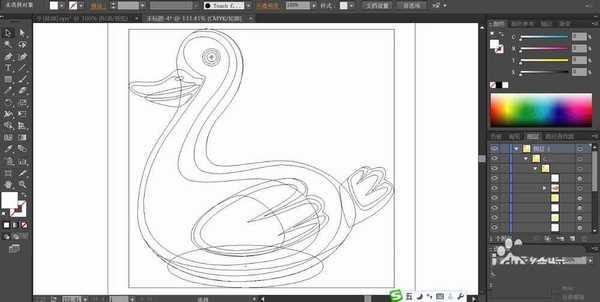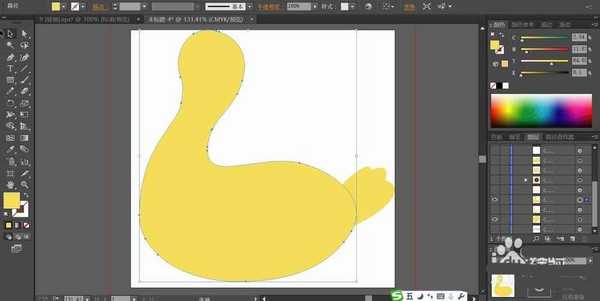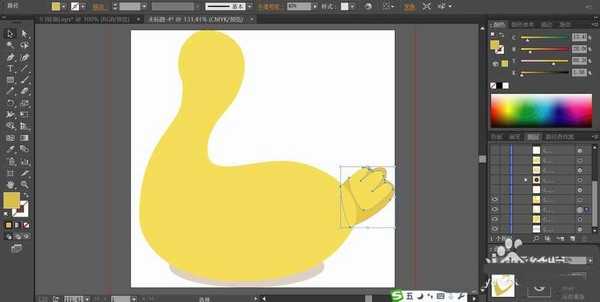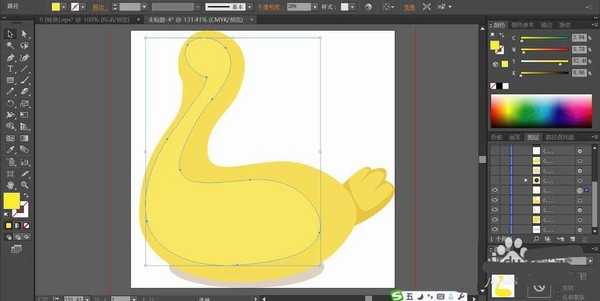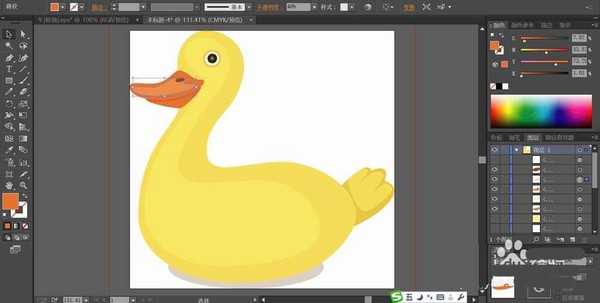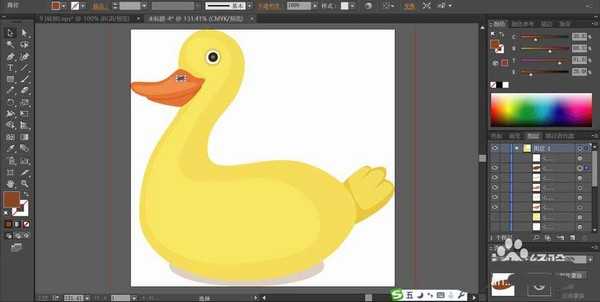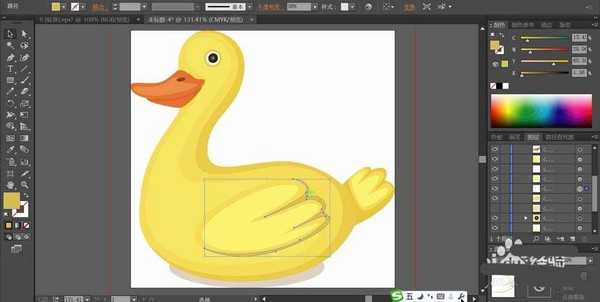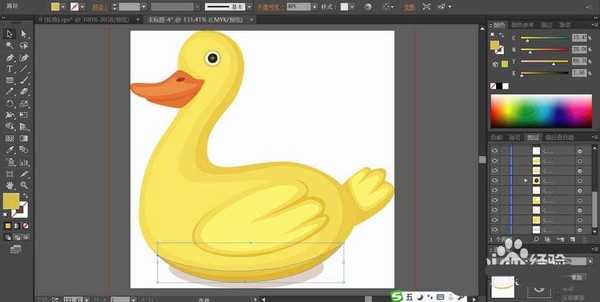很喜欢小黄鸭,该怎么手绘小黄鸭呢?今天我们就来画一画黄鸭,黄鸭的色彩搭配比较简单,难点在色彩,光线的处理,这有很多的技巧,通过这个案例,我们学一下黄鸭身上高光与暗光的处理技巧,以及绘制整个黄鸭的办法,详细请看下文介绍。
- 软件名称:
- Adobe Illustrator CC 2018 (AI) 中文安装版 64位
- 软件大小:
- 2GB
- 更新时间:
- 2017-10-20立即下载
1、选择钢笔工具,一共绘制黄鸭身体结构的五个部分,黄鸭的身体、翅膀,它的尾巴、嘴巴,不仅仅要绘制这些基本元素的轮廓,还要用封闭的路径呈现它们的暗光高光元素。
2、先用黄色填充鸭子的身体结构,再用半透明的滤色模式的黄色填充尾巴高光路径,接着用正片叠底模式的黄色填充尾巴暗光路径。
3、对于黄鸭的身体,我们也用之前的办法进行高光区域与暗光区域的色彩填充。接着,我们用黑色和白色搭配填充眼睛的高光与暗光路径。
4、这一步开始,我们用红色填充鸭的嘴巴,然后用暗红色填充鸭的鼻腔所在的路径,嘴巴的中间部分用暗红色进行填充,让这一块区域与上下两块区域的色彩明度明显不同。
5、接着我们用不同的色彩模式填充鸭子的翅膀,高光区域与暗充区域,让正面呈现高光的效果,让边缘部分前线暗光的样子,从而让整个翅膀的细节更加的丰富。
6、最后我们用灰黑色填充鸭子身体下方的阴影部分设置成正片叠底的模式,透明度设置到50%左右,完成黄鸭图片设计。
以上就是ai画小黄鸭的教程,希望大家喜欢,请继续关注。
相关推荐:
ai怎么画简单的口红icon图标?
ai怎么设计樱桃表情包? ai樱桃的画法
ai怎么绘制小鸡头像? ai画可爱卡通小鸡头像的教程